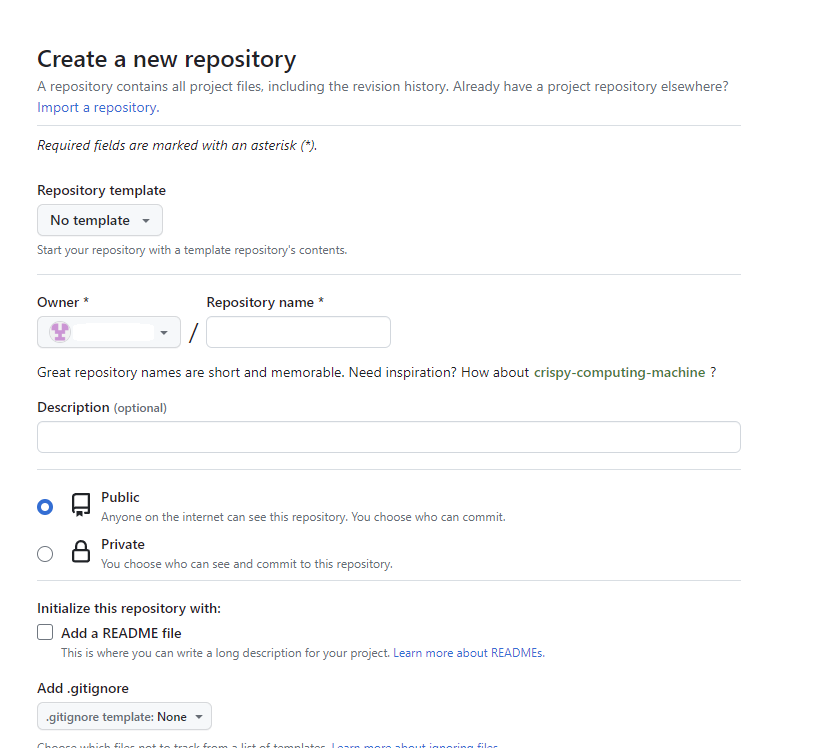はじめに
最近、GitHubのアカウントページをカスタマイズしていた際に、プロフィールを表示する機能を知りました。調べてみたところ、さくっとできそうな作業ボリュームでしたので実施しました。この記事は試した内容を残します。
プロフィール用のGitHubリポジトリ作成
まずはプロフィール用のGitHubリポジトリを作成します。
そのリポジトリによりプロフィール管理が可能になります。
リポジトリを作成する際、「Repository name*」欄には自分のGitHubアカウント名を入力してください。
そうするとプロフィール用と自動認識されます。
README.mdを編集する
このREADME.mdは、GitHubアカウントのプロフィール画面としての内容を定義します。
markdown記法で記載可能です。
- タイトル画像
- 概要
- Status(ウィジェットを使う)
- blog(QiitaやZennの記事のURLをリスト表示する)
タイトル

Status(ガジェット)
このステップを実行すると、指定したフィードリストからブログの投稿を自動的に取得し、それをREADMEに追加します。
ここを参考に使わせていただきました。
サンプルコードは以下になります。
<div style="display: flex;">
<img alt="Top Langs" height="150px" src="https://github-readme-stats.vercel.app/api/top-langs/?username={username}&https://github.com/anuraghazra/github-readme-stats" />
<img alt="github stats" height="150px" src="https://github-readme-stats.vercel.app/api?username={username}&show_icons=true&theme=transparent" />
</div>
私のGitHubアカウントで表示すると以下になります。
これだけでも一目で把握できて便利ですね。
blog(QiitaやZennの記事のURLをリスト表示する)
まずはREADME.mdに以下内容を記載します。
workflowにより、このSTARTとENDの間に記事のURLが追加されるイメージです。
<!-- BLOG-POST-LIST:START -->
<!-- BLOG-POST-LIST:END -->
次に .github/workflows/blog-sync.yml を作成します。
ymlファイルの内容は以下になります。
name: Latest blog post workflow
on:
schedule:
- cron: '0 * * * *'
workflow_dispatch:
permissions:
contents: write
jobs:
update-readme-with-blog:
name: Update this repo's README with latest blog posts
runs-on: ubuntu-latest
steps:
- name: Checkout
uses: actions/checkout@v3
- name: Pull in dev.to posts
uses: gautamkrishnar/blog-post-workflow@v1
with:
feed_list: "https://zenn.dev/kou_kawa/feed,https://qiita.com/kawasan/feed/"
今回は毎時0分にワークフローを実行するように設定しています。
リポジトリのコンテンツに対して書き込み操作を行うため、書き込み権限を設定しています。
- name: Pull in dev.to posts
uses: gautamkrishnar/blog-post-workflow@v1
with:
feed_list: "https://zenn.dev/kou_kawa/feed,https://qiita.com/kawasan/feed/"
このステップでは、指定したフィードリストからブログの投稿を取得し、それをREADMEに自動で追加します。「feed_list」に追加したい記事アカウントURLを追加するとそれぞれの記事サイトに投稿している記事のURLがREADME.mdに追加されます。
<!-- BLOG-POST-LIST:START -->
- [claude.aiつかってみた](https://qiita.com/kawasan/items/8d61322c3fc35bf9928e)
<!-- BLOG-POST-LIST:END -->
ワークフローを設定すると、毎時0分に自動で実行され、新しい記事のURLがREADMEに追加されます。
上記は追加された記事リスト(抜粋)です。
pushしてプロフィールに反映する
ローカルリポジトリでプッシュし、リモートリポジトリのデフォルトブランチにマージし終えるとGitHubのプロフィール画面に反映されます。
私のGitHubのプロフィール欄をサンプルとして表示してます。
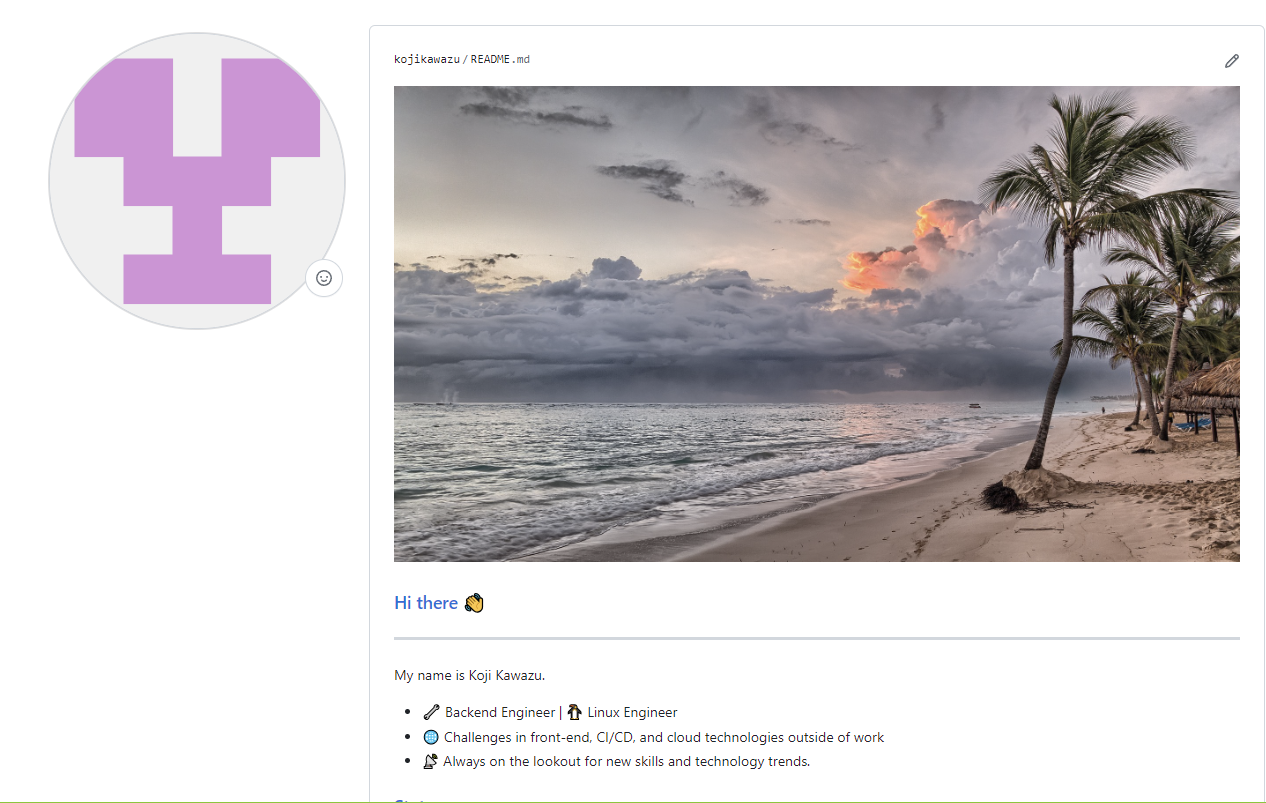
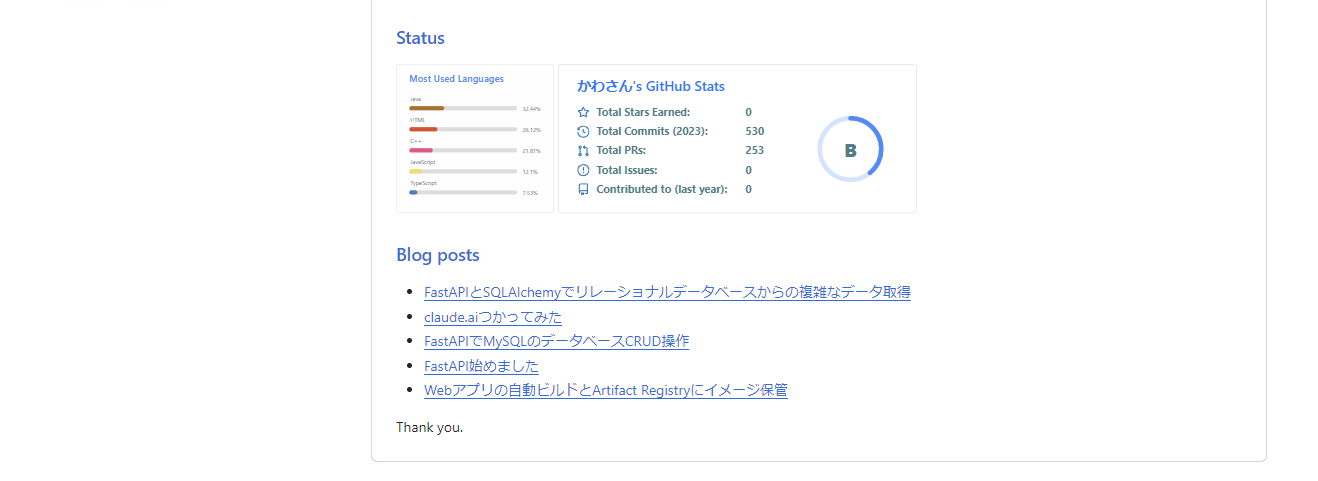
参考URL
こちらの記事を参考にしました。
- つよつよGitHubプロフィールの作り方
- 3分できる即席GitHubプロフィール
終わりに
GitHubアカウントページのカスタマイズ方法について記事にまとめてみました。いつものGitHubリポジトリを作成し、READEME.mdを書くことでさくっとプロフィール画面を作れるのはありがたいと思いました。今後もウィジェットを探しながら、良いプロフィールを模索したいと思います。
最後までお読みいただきありがとうございました!